您好,登錄后才能下訂單哦!
您好,登錄后才能下訂單哦!
這篇文章主要介紹了ubuntu上在androidstudio中啟動emulator閃退怎么辦,具有一定借鑒價值,感興趣的朋友可以參考下,希望大家閱讀完這篇文章之后大有收獲,下面讓小編帶著大家一起了解一下。
一、查看模擬器的信息
二、命令行運行模擬器
平臺
Ubuntu14.04 64
現象
在AndrodStudio中點擊模擬器的啟動按鈕后,模擬器界面彈出后,又立刻閃退。
解決
一、查看模擬器的信息

從上面可以看到模擬器的存放路徑以及名稱:
路徑:/home/pengdonglin/.android/avd/4_WVGA_Nexus_S_API_24.avd
名稱:4_WVGA_Nexus_S_API_24
架構:x86_64
二、命令行運行模擬器
在androidsdk的路徑下面運行下面的命令:
./emulator/qemu/linux-x86_64/qemu-system-x86_64 -avd 4_WVGA_Nexus_S_API_24
此時出現了錯誤:
emulator: WARNING: encryption is off WARNING: The Mesa software renderer is deprecated. Use Swiftshader (-gpu swiftshader) for software rendering. failed to create drawable getGLES2ExtensionString: Could not create GLES 2.x Pbuffer! Failed to obtain GLES 2.x extensions string! Could not initialize emulated framebuffer warning: host doesn't support requested feature: CPUID.80000001H:ECX.sse4a [bit 6] warning: host doesn't support requested feature: CPUID.80000001H:ECX.sse4a [bit 6] warning: host doesn't support requested feature: CPUID.80000001H:ECX.sse4a [bit 6] warning: host doesn't support requested feature: CPUID.80000001H:ECX.sse4a [bit 6] emulator: emulator window was out of view and was recentered emulator: ERROR: Could not initialize OpenglES emulation, use '-gpu off' to disable it.
從提示中有兩種解決辦法:
1、設置 -gpu swiftshader
2、設置 -gpu off
在運行模擬器的時候,加入上面任意一個,都可以解決問題,但是最終我們并不是從命令行運行模擬器,所以我們得把這上面的配置寫到模擬器的啟動配置文件中。
從模擬器的配置信息看:

這里已經設置了軟件GLES 2.0,所以這里就需要在配置文件中修改模擬器的配置了,配置文件的路徑:
~/.android/avd/4_WVGA_Nexus_S_API_24.avd/config.ini
下面是這個文件中關于GPU的配置:
hw.gps=yes hw.gpu.enabled=yes hw.gpu.mode=mesa
解決方法1:
hw.gpu.enabled=no hw.gpu.mode=mesa
解決方法2:
hw.gpu.enabled=yes hw.gpu.mode=swiftshader
使用上面的任意一個,模擬器都可以運行:
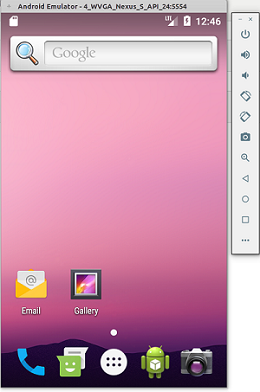
感謝你能夠認真閱讀完這篇文章,希望小編分享的“ubuntu上在androidstudio中啟動emulator閃退怎么辦”這篇文章對大家有幫助,同時也希望大家多多支持億速云,關注億速云行業資訊頻道,更多相關知識等著你來學習!
免責聲明:本站發布的內容(圖片、視頻和文字)以原創、轉載和分享為主,文章觀點不代表本網站立場,如果涉及侵權請聯系站長郵箱:is@yisu.com進行舉報,并提供相關證據,一經查實,將立刻刪除涉嫌侵權內容。